 Come aggiungere una stampante a Windows 11: guida passo passo
Come aggiungere una stampante a Windows 11: guida passo passo
Aggiungere una stampante a Windows 11 è un’operazione semplice e veloce, che ti permette di stampare i tuoi documenti e le tue foto direttamente dal tuo computer. In questa guida passo passo, ti spieghiamo come fare per aggiungere una stampante a Windows 11 in pochi semplici clic. Segui i nostri consigli e inizia subito a stampare!
Passo 1: Accedi alle impostazioni di Windows 11 Per aggiungere una stampante a Windows 11, devi accedere alle impostazioni del tuo PC.
Puoi farlo in diversi modi, ad esempio premendo il pulsante Start e selezionando l’icona delle impostazioni (l’icona dell’ingranaggio) in alto a destra.
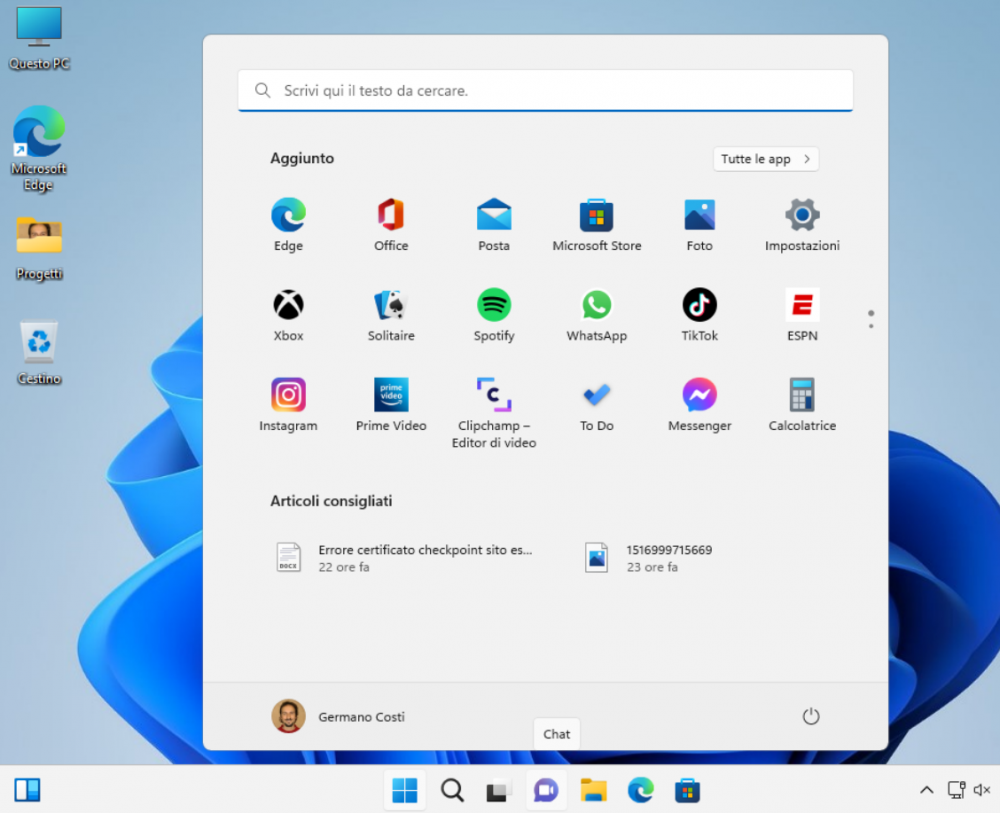
Passo 2: Seleziona “Bluetooth e dispositivi” nella parte sinistra della finestra e clicca su Aggiungi Stampanti o scanner, mi raccomando non cliccare su aggiungi dispositivo ma seleziona la seconda voce.
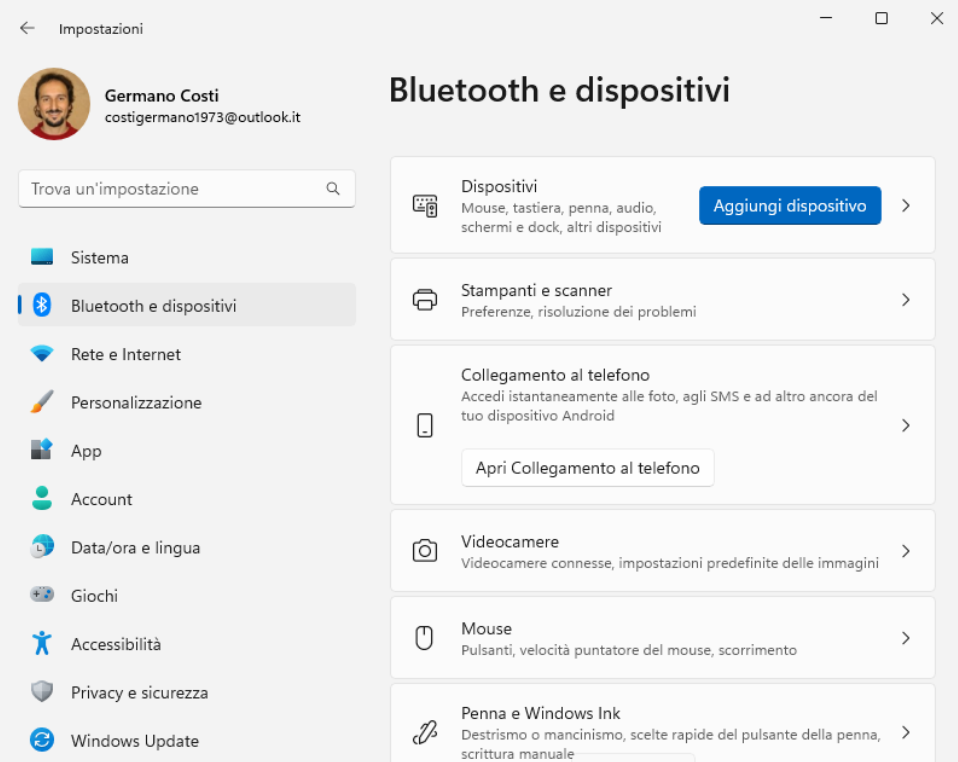
Passo 3: Adesso clicca su aggiungi dispositivo

Passo 4: A questo punto windows 11 inizia una ricerca delle stmapanti che possono essere configurate in rete o collegate sul tuo computer, se trova il modello della tua stampante, cliccaci sopra e parte la configurazione automatica dei driver della stampante.
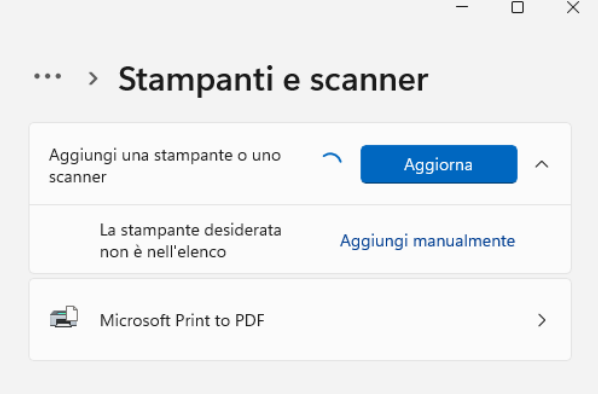
Passo 5: Se non viene vista la stampante puoi cliccare su Aggiungi stampante manualmente dove potrai indicare un percorso della stampante di rete, oppure il suo indirizzo ip se lo conosci.
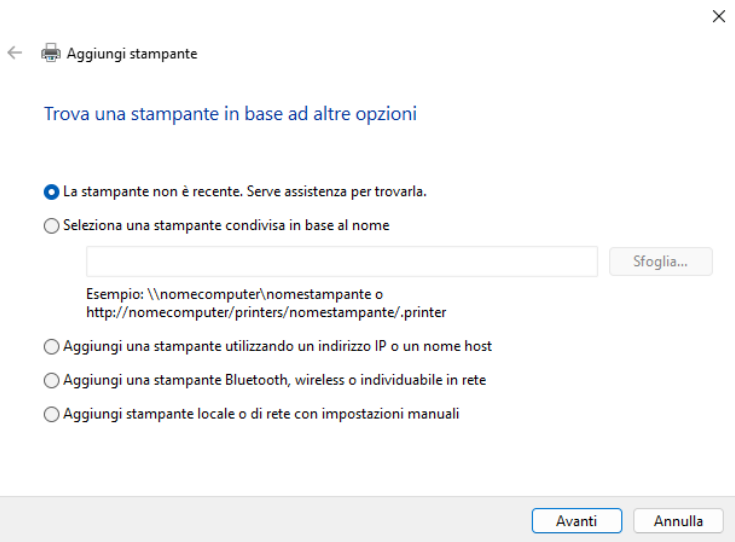
Passo 6: Stampa un documento di prova Una volta che la tua stampante è stata aggiunta a Windows 11, fai clic sul pulsante “Stampa una pagina di prova” per verificare che tutto funzioni correttamente. Se la stampa è andata a buon fine, la tua stampante è pronta per essere utilizzata!